“中国知网”大学生论文管理系统操作指南(图示·教师版)-2015年5月
知网论文查重操作说明
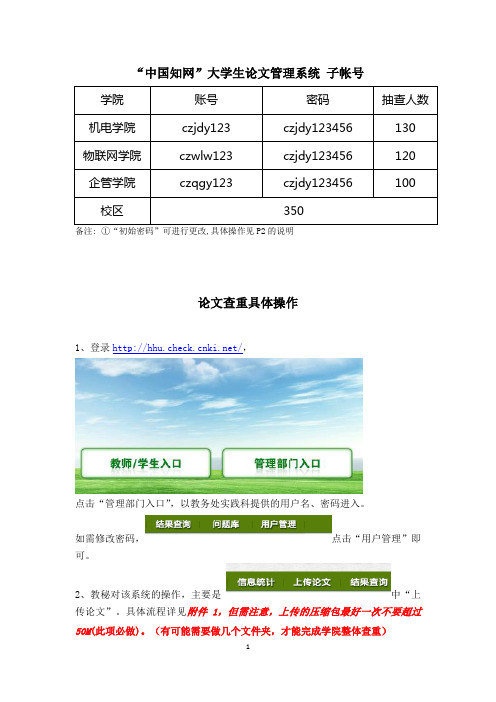
1
“中国知网”大学生论文管理系统 子帐号
备注: ①“初始密码”可进行更改,具体操作见P2的说明
论文查重具体操作
1、登录/,
点击“管理部门入口”,以教务处实践科提供的用户名、密码进入。
如需修改密码,点击“用户管理”即
可。
2、教秘对该系统的操作,主要是 中“上
传论文”。
具体流程详见附件1,但需注意,上传的压缩包最好一次不要超过
50M (此项必做)。
(有可能需要做几个文件夹,才能完成学院整体查重)
3、本系统还提供报告单流程下载,具体操作详见附件2 (有兴趣的教秘可操作,非必做项)
附件1:知网系统“上传论文”流程
2:报告单下载流程(可不操作)
教务部 2015年5月11日
2。
中国知网使用说明

中国知网使用说明
登陆网站
在浏览器地址栏中输入网址:,进入中国知网首页,点击页面左上角的IP登录入口:
登陆“苏州工业园区职业技术学院机构馆”即可。
如需直接进入检索平台就点击进入“新版出版平台”
一、下载并安装CAJ浏览器
下载:点击“CAJViewer7.0”。
安装:正常的软件安装流程即可安装CAJ软件;第一次使用需要安装,以后何以直接使用。
二、检索并下载文献
1、检索文章:
A、初级检索:进入如下检索界面,调整检索时间,输入检索词如“机
械”,点击“检索”即可检索文章。
B、高级检索
在上述界面中点击高级检索,可切换到高级检索界面,界面如下图。
使用填写其中一项或几项即可,各项内容填写约详细越精确,同时检索结果也就越少,然后点击检索:
2、下载文献
检索得到以上结果,下面介绍下载文章,以《江苏省各项农业保险补贴标准汇总为例》。
方法一:直接点击文章序号旁边的小软盘符号,得到右图,点击保存,设置保存位置即可,这样这篇文章就保存到相应的位置
方法二:点击文章标题,弹出下图,点击caj下载,保存方法和方法一相同。
优点是可以直接看到文章摘要,看是否是自己需要的文章内容,节省时间。
三、打开文献阅读
找到保存在电脑上的文章,双击即可打开文章阅读。
中国知网大学生论文管理系统使用手册(老师)资料
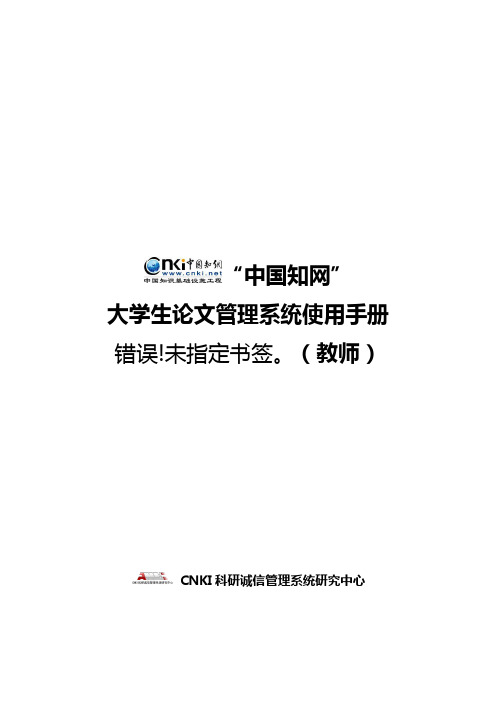
“中国知网”大学生论文管理系统使用手册错误!未指定书签。
(教师)CNKI科研诚信管理系统研究中心目录一、教师登录 (3)二、论文审阅 (4)2.1查询和筛选文献 (4)2.2点击查看学生上传的论文情况 (5)2.2.1点击篇名查看检测结果 (5)2.2.2点击作者查看学生上传情况 (13)2.2.3对学生上传论文的操作 (13)2.2审阅意见 (14)2.3报告单操作 (15)2.3.1简洁报告单 (15)2.3.2全文(标明引文)报告单 (16)2.3.3去除本人已发表文献报告单 (16)2.3.4全文对照报告单 (16)2.3.5跨语言报告单 (17)三、学生信息 (17)四、修改密码 (18)一、教师登录使用教师账号登录系统,首先需要选择自己所在的学校名称。
点击学校输入框,在弹出的对话框中,选定学校。
系统提供了两种方法:一是根据地区和省市名称选择自己的学校;二是直接输入学校名称进行检索并选择。
教师在选择好学校的名称后,输入用户名,密码、选择身份(教师)、输入验证码,点击“登录”按钮登录系统。
二、论文审阅点击菜单左侧“论文审阅”按钮,进入论文审阅页面。
2.1查询和筛选文献论文审阅页面主要展示了该指导老师下属的各学生提交的最新一篇论文。
输入篇名或者作者,点击“搜索”按钮,可以筛选文献进行查看。
点选“届”信息,并按“搜索”按钮,可以筛选查看指导教师的不同的届的学生的文献。
点击“搜索”按钮后的下拉框,可按照是否审阅对文献进行筛选。
选择未审阅或已审阅,可以查询已审阅或未审阅的文献。
点击排序按钮,可以按照检测结果、提交次数进行排序。
2.2点击查看学生上传的论文情况2.2.1点击篇名查看检测结果点击篇名可以链接到该文献的检测结果页面。
学生的检测结果分为五部分。
第1部分:展示文献的基本情况,包括标题、题录摘要、作者、上传时间、脚注和尾注、检测范围。
其中:题录摘要包括关键词、创新点、中文摘要和英文摘要;脚注和尾注由系统提取;检测范围是指本篇文献的比对范围,点击“查看”可打开弹框。
“中国知网”大学生论文检测系统使用手册(学生)
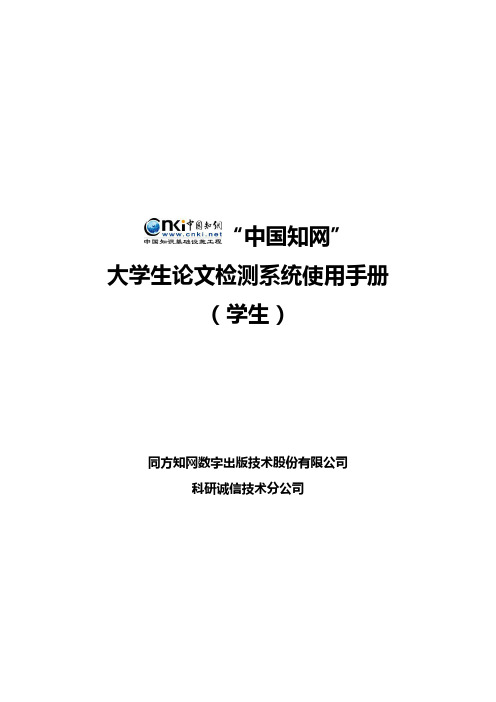
“中国知网”大学生论文检测系统使用手册(学生)同方知网数字出版技术股份有限公司科研诚信技术分公司1.登录系统 (3)2.提交论文 (3)3.已提交论文 (5)3.1查看已提交论文 (6)3.2提交权限 (6)3.3检测结果查看 (7)3.3.1不允许查看检测结果 (7)3.3.2仅可查看文字复制比 (7)3.3.3可查看简洁报告单 (7)3.3.4可查看全文报告单 (8)3.4报告单 (8)3.4.1简洁报告单 (8)3.4.2全文报告单 (12)3.5写作助手 (13)3.6修改和审阅意见 (14)3.7附件下载 (14)4.论文列表 (14)5.用户资料 (16)6.修改密码 (16)1.登录系统使用学生账号和密码登录系统。
首先需要选择自己所在的学校名称。
点击学校输入框,在弹出的对话框中,选定学校。
系统提供了两种方法:一是根据地区和省市名称选择自己的学校;二是直接输入学校名称进行检索并选择。
学生在选择好学校的名称后,输入用户名、密码、选择身份(学生)、输入验证码,点击“登录”按钮登录系统。
2.提交论文如果学生账号没有上传过论文,登录系统后会进入到“提交新论文页面”。
也可以点击“提交新论文”按钮进入该页面;系统会提示论文状态为“待提交”,并显示提交次数。
进入“提交新论文”页面,页面上方显示学生账号的一些基本信息。
(1)选择指导教师:学生首次登录系统提交论文时,需要先选择指导教师。
点击“选择指导教师”,会弹出选择教师的弹框,可选择某个教师,或者输入搜索教师,选定即可(学生选择的教师将会在教师页面查看该学生上传的论文并进行评阅,请选择正确的指导教师)。
(2)填写论文基本信息:学生选好指导教师后,填写篇名、关键词、创新点、中文摘要和英文摘要。
(3)上传待检测论文:点击“浏览”按钮选择论文,点击“提交”按钮上传论文。
说明:如果管理员设置上传论文的截止时间,该截止时间到期之前学生可多次上传论文,系统在该截止时间到期时对学生上传的最新的论文进行检测。
3-中国知网大学生检测系统学生提交论文操作说明
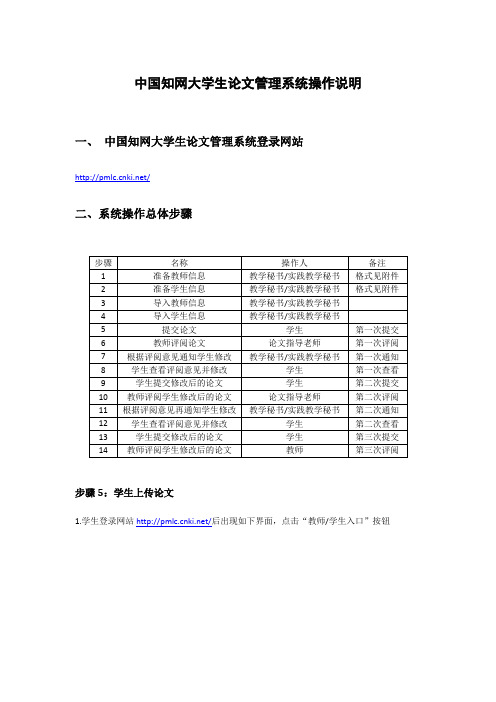
中国知网大学生论文管理系统操作说明一、中国知网大学生论文管理系统登录网站/二、系统操作总体步骤步骤5:学生上传论文1.学生登录网站/后出现如下界面,点击“教师/学生入口”按钮2.依次输入学校、用户名、密码、身份和验证码信息,初次登录用户名和密码皆默认为学号,登录后请即刻修改。
3.登录后点击左上角“提交新论文”按钮,出现如下界面,依次按照系统要求完善指导教师、片名、关键词、创新点、中文摘要、英文摘要等信息:4.完善信息后,浏览待检测论文,并点击“打开”按钮,如图下所示:5.点击“提交”按钮6.出现如下界面,显示“已提交论文的检测信息”,如下图。
7.至此,论文提交成功,等待论文指导教师评阅。
如果再提交,就会出现如下界面。
须教学秘书重新在系统里通知修改后才可再次提交。
步骤6:教师评阅论文1.教师登录网站/后出现如下界面,点击“教师/学生入口”按钮2.依次输入学校、用户名、密码、身份和验证码信息,初次登录用户名和密码皆默认为教师编号,登录后请即刻修改。
3.登录后出现如下界面,教师可在左侧方框中选择要评阅的论文,点击右侧“下载”按钮下载该论文。
点击“审阅意见按钮”可给出修改意见:4.给出修改意见和审阅意见后点击“保存”按钮,如下图:步骤7:教学秘书(实践教学秘书)根据评阅意见通知学生修改1.登录网站/,并点击“管理部门入口”2.输入用户名、密码和验证码进行登录3.进入到如下界面后点击,可看到学生的论文提交情况和教师评阅情况,如下图:4.“学生检测情况”按钮,从“检测列表”中选择“已审阅,需修改”或“已审阅,未通过”的学生,如下图:5.点击通知学生修改按钮,选择其中的“通知当前选中的学生”,如下图:6.下图中点击“确定”按钮。
7.出现如下提示后表示通知成功。
步骤8:学生查看评阅意见并修改1.学生登录网站/后出现如下界面,点击“教师/学生入口”按钮2.登录后进入到以下界面,可看到指导教师评阅意见并修改。
①若系统设定的是不允许学生查看结果,则出现如下界面:②若系统设定的是允许学生查看结果,则出现如下界面:3.点击“提交新论文”按钮可提交修改后的论文,操作同第一次提交论文一致。
【最新】中国知网大学生论文检测系统操作指南
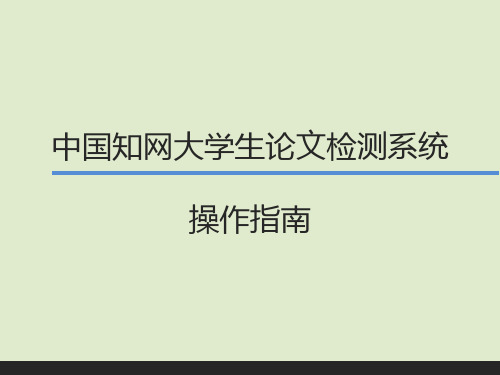
05.学生
(3)已提交论文
展示学生提交检测的最新1篇论文的检测结果 a.提示论文提交的状态(已检 测的无权限、有权限可再次提 交检测) b.论文信息 c.查看检测结果的权限(无、 复制比、简洁、全文标明引文) d.指导教师(选错可修改) e.指导教师的意见(附件可下 载)
05.学生
(4)论文列表
(2)网址输入:输入 进入中心网站
第2步
第3步
选择大学生系统进入首页
选择角色登录
特别说明:学生登录需选择学校(学生用户名和初始密码均为学 号,请及时修改密码!)
学生操作基本流程
获得账号 和登录权限
登录 系统
上传 论文2直接 检测源自1设置了上 传截止时间多次上传or 等待截止时间
查看检测结果 (根据权限)
05.学生
(1)提交新论文
第1步:学生首次登录系统 提交论文时,需要先选择指 导教师 第2步:输入篇名、关键词、 创新点、中英文摘要信息 (可从待上传的文献中复制 粘贴) 第3步:选择论文提交至系统
05.学生
(2)提交的论文存放和展示
与管理员是否设置了检测截止时间有关 设置:截止时间前“预提交论文”;未设置:正常检测并给予结果(权限) 学生可点击“篇名”查看教师的审核意见,进行修改后再提交
论文列表展示学生多次上传的论文
05.学生
(4)论文列表
根据学生查看检测结果权限不同,列表会展示不同 第1种:无权限查看:不能查看检测结果复制比、不能点击篇名查看报告单
第2种:仅文字复制比:可查看复制比、不能点击篇名查看报告单
第3种:可查看复制比,可点击篇名打开报告单(简单、全文)
04.报告单
生成和下载PDF版本报告单 点击打开网页版本报告单
大学生如何在校园网上使用中国知网的论文资料
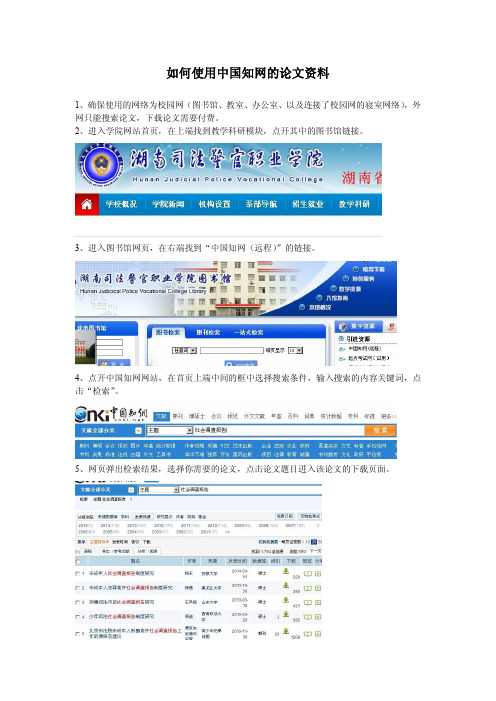
如何使用中国知网的论文资料
1、确保使用的网络为校园网(图书馆、教室、办公室、以及连接了校园网的寝室网络) ,外 网只能搜索论文,下载论文需要付费。
2、进入学院网站首页,在上端找到教学科研模块,点开其中的图书馆链接。
3、进入图书馆网页,在右端找到“中国知网(远程) ”的链接。
4、点开中国知网网站,在首页上端中间的框中选择搜索条件,输入搜索的内容关键词,点。
击“检索”
5、网页弹出检索结果,选择你需要的论文,点击论文题目进入该论文的下载页面。
6、在论文下载页面,点击页面上端左侧的“CAJ 下载” ,下载论文到你的电脑,下载时选择 保存的路劲。
7、在你的电脑上点开已下载的论文,如无法正常打开,则需下载 CAJ 软件,下载方式可以 通过论文下载页面中(上图)的“CAJviewer 下载”来下载软件,也可以通过百度搜索下载 等方式。
论文打开后的样子为:
8、如需复制论文中的某部分内容,用鼠标点击上图左上角的“ ”型标志,然后用光标 框选要复制的内容,右键选择复制,再粘贴到新建 word文档中。
注意,在参考文献中列明 你使用的论文资料。
中国知网大学生论文管理系统使用手册(子账号)
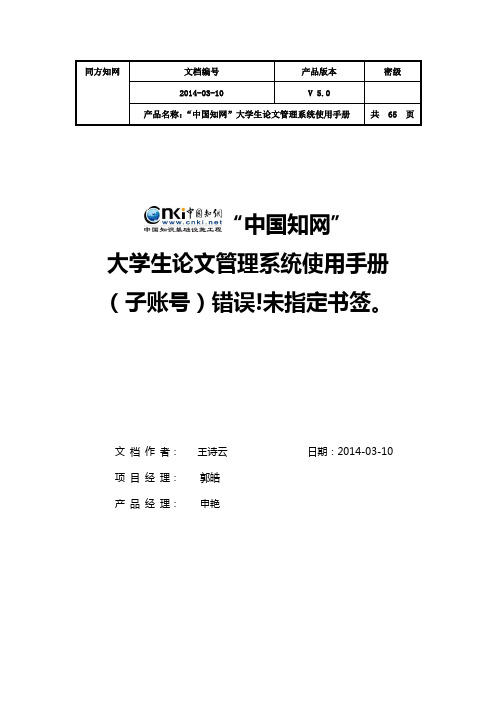
同方知网文档编号产品版本密级2014-03-10 V 5.0产品名称:“中国知网”大学生论文管理系统使用手册共 65 页“中国知网”大学生论文管理系统使用手册(子账号)错误!未指定书签。
文档作者:王诗云日期:2014-03-10项目经理:郭皓产品经理:申艳目录第1章系统使用前准备 (5)1.1教师管理 (5)1.1.1教师信息管理 (5)1.1.2教师信息导入 (8)1.2学生管理 (8)1.2.1学生信息管理 (9)1.2.2学生信息导入 (12)1.2.3通知首次上传 (13)1.2.4学生检测情况 (14)第2章检测结果 (17)2.1文献查询 (18)2.1.1按院系、专业搜索 (18)2.1.2按条件查询 (18)2.2文献操作 (19)2.2.1批量生成和下载报告单 (19)2.2.2下载论文 (20)2.2.3校内互检 (21)2.2.4导出Excel (22)2.2.5删除学生上传文献 (23)2.3查看检测结果 (23)2.3.1文献的基本情况 (23)2.3.2各项检测结果展示 (23)2.3.3教师审阅意见 (28)2.3.4重合文字来源 (28)2.3.5全文标红显示内容 (29)2.3.6有分段文献的分段首页展示的特殊内容说明 (29)2.4报告单 (29)2.4.1简洁报告单 (29)2.4.2全文(标明引文)报告单 (30)2.4.3去除本人已发表文献报告单 (31)2.4.4全文对照报告单 (31)2.4.5跨语言报告单 (31)2.5生成报告单浏览器设置 (32)2.5.1配置浏览器允许弹出窗口 (32)2.5.2配置浏览器允许使用ActiveX控件 (33)2.6仅去除第一作者本人文献 (34)2.6.1什么是“仅去除第一作者本人文献” (34)2.6.2如果检测文献作者不是相似文献中的第一作者 (36)2.6.3不勾选“仅去除第一作者本人文献” (36)第3章信息统计 (36)3.1学生信息统计 (37)3.1.1 按提交次数统计 (37)3.1.2 按检测结果统计 (38)3.2教师信息统计 (38)3.2.1按学生人数统计 (39)3.2.2按平均次数统计 (39)3.2.3按提交次数统计 (40)3.2.4 按检测结果统计 (41)3.3院系信息统计 (42)3.3.1 院系信息统计 (42)3.3.2 按检测结果统计 (44)3.3.3 按届统计 (45)3.4专业信息统计 (46)3.4.1 专业信息统计 (46)3.4.2 按检测结果统计 (48)3.4.3 按届统计 (49)3.5文件夹信息统计 (49)3.5.1按时间统计 (49)3.5.2统计图比较 (52)3.5.3按文件夹统计 (53)第4章上传论文 (55)4.1文件夹管理 (55)4.1.1创建文件夹 (55)4.1.2修改文件夹 (56)4.2上传文献 (57)4.3搜索文献 (58)第5章结果查询 (59)5.1文献查询及操作 (59)5.2查看文献 (59)5.3段落检测结果 (61)5.4 文献溯源 (62)第6章问题库 (63)第7章用户管理 (63)7.1修改密码 (63)7.2 文件夹管理 (63)7.3 账号使用情况 (64)第8章诚信档案 (64)第1章系统使用前准备子账号管理员登录后,如果管理员已经为该子账号准备好了相关学生和教师信息,则可以直接进行相关管理和检测操作;若需要导入信息、进行配置,则可分配教师和学生账号,通知学生自主上传论文,该学生的指导教师可以审阅论文,并对论文提出修改意见,然后由子账号管理员(或系统管理员)针对教师的修改意见和检测结果,来决定该学生的论文是否通过,如果不通过,可以让该学生上传修改后的论文继续检测。
- 1、下载文档前请自行甄别文档内容的完整性,平台不提供额外的编辑、内容补充、找答案等附加服务。
- 2、"仅部分预览"的文档,不可在线预览部分如存在完整性等问题,可反馈申请退款(可完整预览的文档不适用该条件!)。
- 3、如文档侵犯您的权益,请联系客服反馈,我们会尽快为您处理(人工客服工作时间:9:00-18:30)。
方式 2
选择学校(三级 域名无须选择) 输入用户名 输入登录密码 下拉选择“教师” 输入验证码
第2页共6页
“中国知网”大学生论文管理系统操作指南(图示·教师版)
Part 2 论文审阅 Review
按“届”显示
点击进行审阅
(1)选择“未审阅” 的记录,点击“审阅 意见”按钮
查看和修改审阅意见
(1)选择“已审阅” 的记录,点击“审 阅意见”按钮
“中国知网” 大学生论文管理系统操作指南
(图示·教师版)
2015 年 5 月
同方知网数字出版技术股份有限公司
“中国知网”大学生论文管理系统操作指南(图示·教师版)
Part 1 登录系统 Login
方式 1
/ (中心网站) http://*/ (三级域名)
中识别到引证 3. 下划线:重复内容都标下划线
(方便打印时识别) 4. 标灰色:不检测部分(识别到
的格式规范的目录、原创性声 明、参考文献)
指标结果
检测重合文献列表
全文展示 表格结果
对照展示
脚注和作指南(图示·教师版)
Part 5 学生管理 Students Management
在检测结果 列表里,点 击“篇名” 可打开查看
各项检测 结果展示
全文标识说明: 1.标红色:重复内容 2.标黄色:重复内容中识别到引证 3.下划线:识别到有脚注或尾注 (鼠标放上去浮出显示) 4.标灰色:不检测部分(识别到的 格式规范的目录、原创性声明、 参考文献)
双击可查看重合文字的 来源(文献溯源功能)
查
看
学
生
历
可选择学生不同次上传的论文进行“两两比对”,
次
检
点击学生
查看不同次文档之间的异同
测
的
论
文
记
录
可选择需要进行密码重置的学生,
学 生
为其重置密码
信
息
管
理
可选择替学生上传论文进行检测
替学生上传论文:需要 学生有上传篇数且学生 尚未上传论文
第6页共6页
点击可进行 两两比对
全文标识 重合情况
第4页共6页
“中国知网”大学生论文管理系统操作指南(图示·教师版)
Part 4 报告单 Report
下拉点选报告 单,打开想要查 看的报告单类型
检测文献基本信息:作者、 比对库和比对时间范围
各类检测 结果指标
报告单说明: 1. 标红色:重复内容 2. 标黄色且斜体文字:重复内容
(2)在审阅界面进行各项操作
展示学生该文档概况(点击 篇名可查看检测详情)
选择是否通过该篇文献,或 者重新选择意见
第3页共6页
填写详情的审阅意见内容或 修改已填好的内容
可上传有关评阅的附件,提 供给学生下载查看(或上传 新的附件)
“中国知网”大学生论文管理系统操作指南(图示·教师版)
Part 3 检测结果 Result
